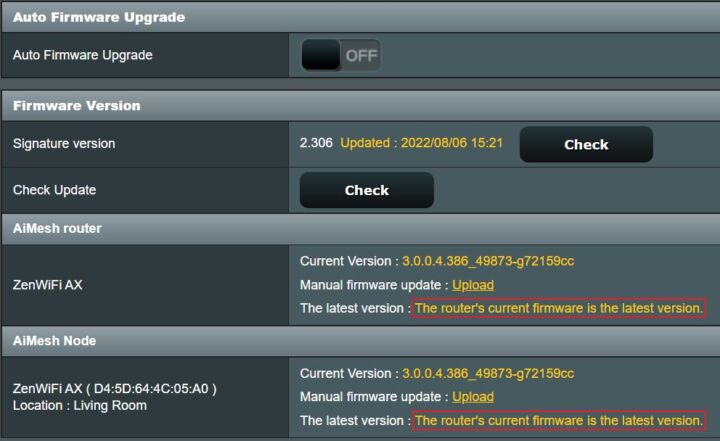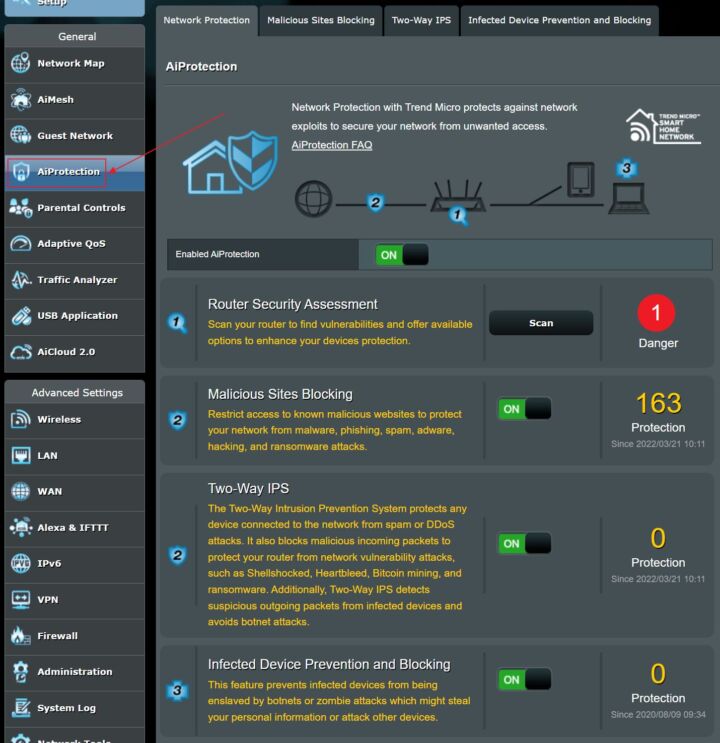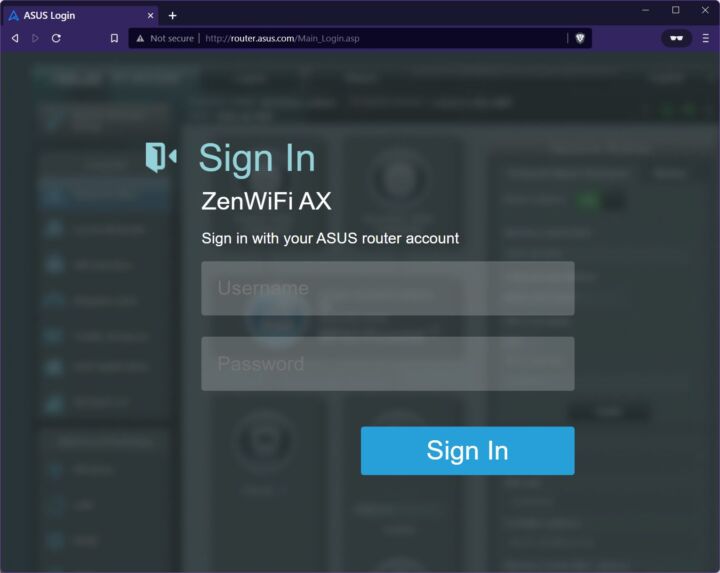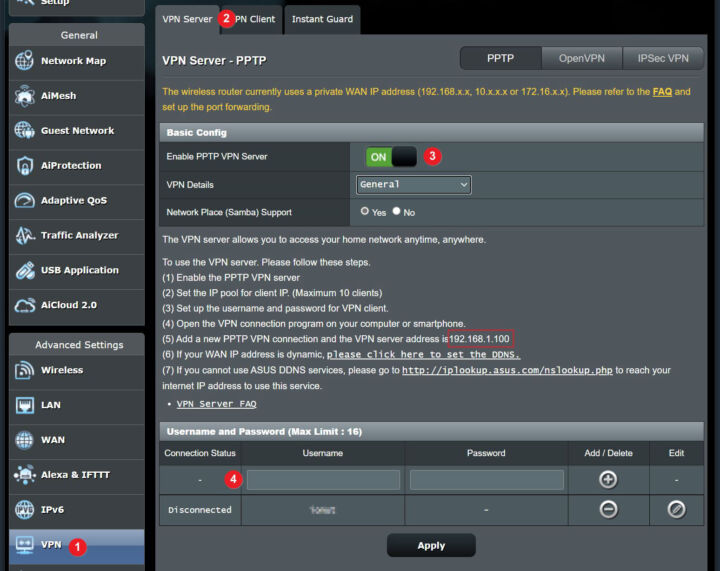- Çocuklarınızın internette çok fazla zaman geçirmediğinden emin olmak mı istiyorsunuz?
- ASUS Router'ınızı, İnternet erişimini bir zaman çizelgesine göre sınırlamak için kullanabilirsiniz. İlk kez kurduktan sonra her şey otomatik olarak yapılır!
- Bağlı cihazların İnternet erişimini engellemek veya sınırlamak için ASUS yönlendiricinin Zaman Planlama işlevini nasıl ayarlayacağınızı öğrenin.
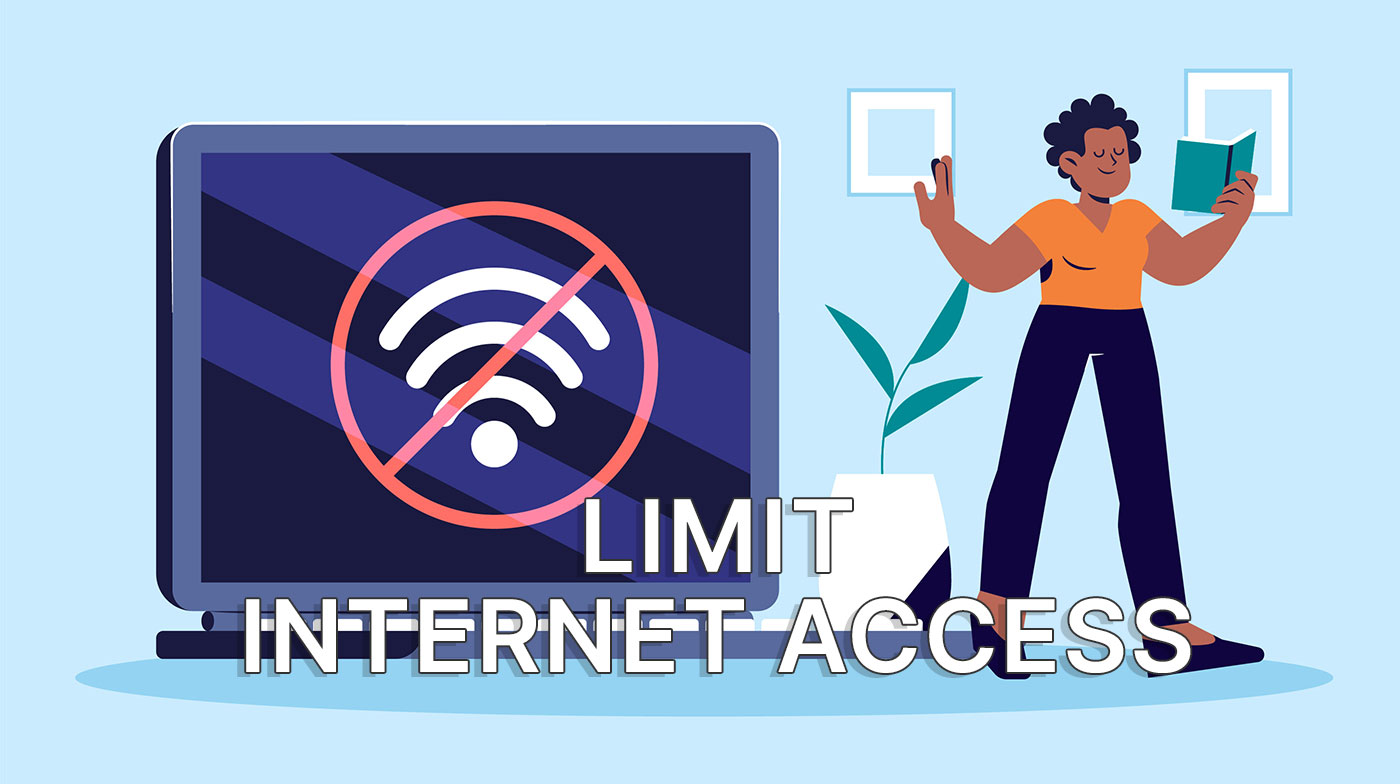
Teknolojinin geride kaldığını düşündüğüm alanlardan biri de çocukların internete erişiminin kısıtlanması.
İster çocukların ziyaret etmemesi gereken web sitelerine ve uygulamalara erişimi engellemek ister cihaz kullanımını sağlıklı bir süreyle sınırlamak olsun, İnternet erişimini kontrol etmek o kadar da kolay değildir.
Aramızda kalsın ama internet erişiminin sınırlandırılması da bazı yetişkinlerin üzerinde düşünmesi gereken bir konu. Bu arada kendimi de bu gruba dahil ediyorum.
İnternette çok fazla zaman geçiriyorum, son zamanlarda çok fazla. İşte bu yüzden Belirli zaman aralıklarında İnternet erişimini engellemenin kolay ve etkili yolları. Eğer kendimi bunu yapmaya zorlayamıyorsam belki de teknolojiden yardım almam gerekiyordur, değil mi?
Bulduğum en kolay yol Çocuğunuzun internette geçirdiği zamanı nasıl kontrol edersiniz? kullanmaktır. Zaman Çizelgeleme ASUS ağ yönlendirici sistemimde bulunan işlev. Eğer ilgileniyorsanız, kendi ASUS yönlendiricinizde bunu nasıl yapacağınızı göstereceğim.
ASUS Router Kullanarak İnternet Erişimini Zaman Çizelgesine Göre Engelleme
Öncelikle, ASUS yönlendiricinizin Zaman Planlamasını destekleyip desteklemediğini kontrol etmelisiniz. Oldukça modern tüm modeller desteklemelidir. Bu kılavuzun ASUS yönlendiriciler için hazırlandığını, ancak tüm büyük üreticilerin benzer işlevler sunduğunu belirtmek isterim. Mutlaka başka bir yönlendirici satın almanıza gerek yok.
Zaman Çizelgeleme ne yapar: cihaz başına İnternet erişimine izin verilen/verilmeyen bir veya daha fazla zaman aralığını ayarlar.
Zaman Çizelgelemenin yapmadıkları: kullanımı günde belirli bir saatle sınırlayamaz.
1. Öncelikle, Yönlendiricinizle aynı ağa bağlı olduğunuzdan emin olun. Web GUI yönetim arayüzüne giriş yapın (şu konuda bir kılavuzumuz var ASUS yönlendirici giriş sayfası nasıl bulunur).
2. Şuraya gidin Ebeveyn Kontrolleri sol taraftaki menüde. Sağ panelde aşağıdakileri seçin Zaman Çizelgeleme sekmesi.
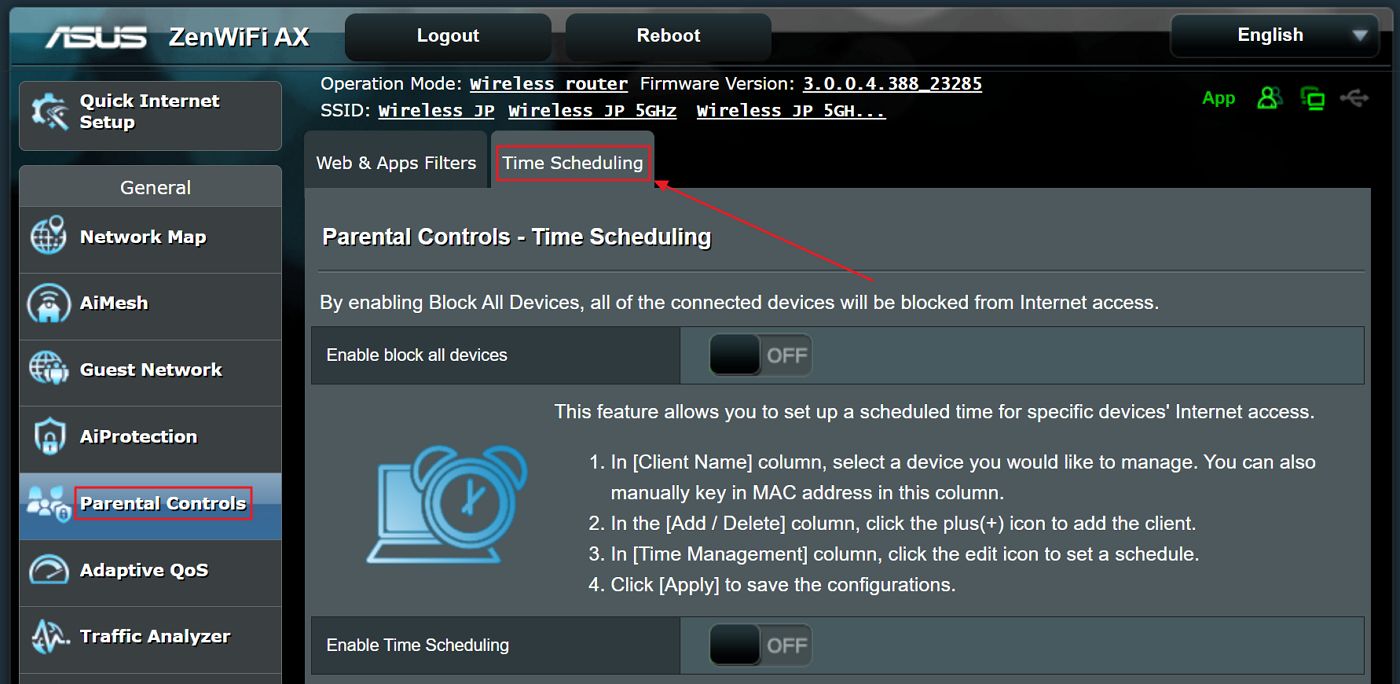
3. En alttaki onay kutusuyla ilgileniyorsunuz. Zaman Çizelgelemeyi Etkinleştir.
Eğer tıklarsanız Tüm cihazları engellemeyi etkinleştir yanlışlıkla yönlendiriciye bağlı kablolu ve kablosuz tüm cihazların İnternet erişimini hemen engellersiniz. Bu cihazlar birbirlerine ve yönlendiriciye bağlanmaya devam edebilecek ancak İnternet'e erişemeyecektir.
4. Zaman Çizelgelemeyi açtığınızda onay kutusunun altında yeni bir bölüm belirecektir.
Yapılacak ilk şey Sistem Saatini kontrol etmektir. Bu, yönlendiricinin geçerli saatidir. Sistem saatinizle aynı olduğundan emin olun. Olduğu gibi bırakabilirsiniz, ancak bırakırsanız İnternet erişim zaman dilimlerini ayarlarken zaman farkını dikkate almanız gerekecektir.
ASUS yönlendiricinizin saat ayarlarını kontrol etmeniz gerekiyorsa şu adrese gidin Yönetim > Sistem > Saat Dilimi.
Şimdi işe koyulalım. İlk olarak, (1) blok türünü seçin. Üç seçeneğiniz var:
- Devre dışı bırak - zaman dilimlerini tamamen göz ardı eder.
- Zaman - seçilen cihaza İnternet erişimine izin vermek/izin vermemek için ayarlanan zaman aralıklarını kullanır.
- Blok - İnternet erişimini hemen, 7/24 engeller.
(2) Yönetmek için bir cihaz seçin. Varsayılan olarak, o anda bağlı olan kablolu ve kablosuz cihazları içeren bir liste görürsünüz. Üzerine tıklayabilirsiniz Çevrimdışı Müşteri Listesini Göster önceden bağlanmış cihazları da görüntülemek için.
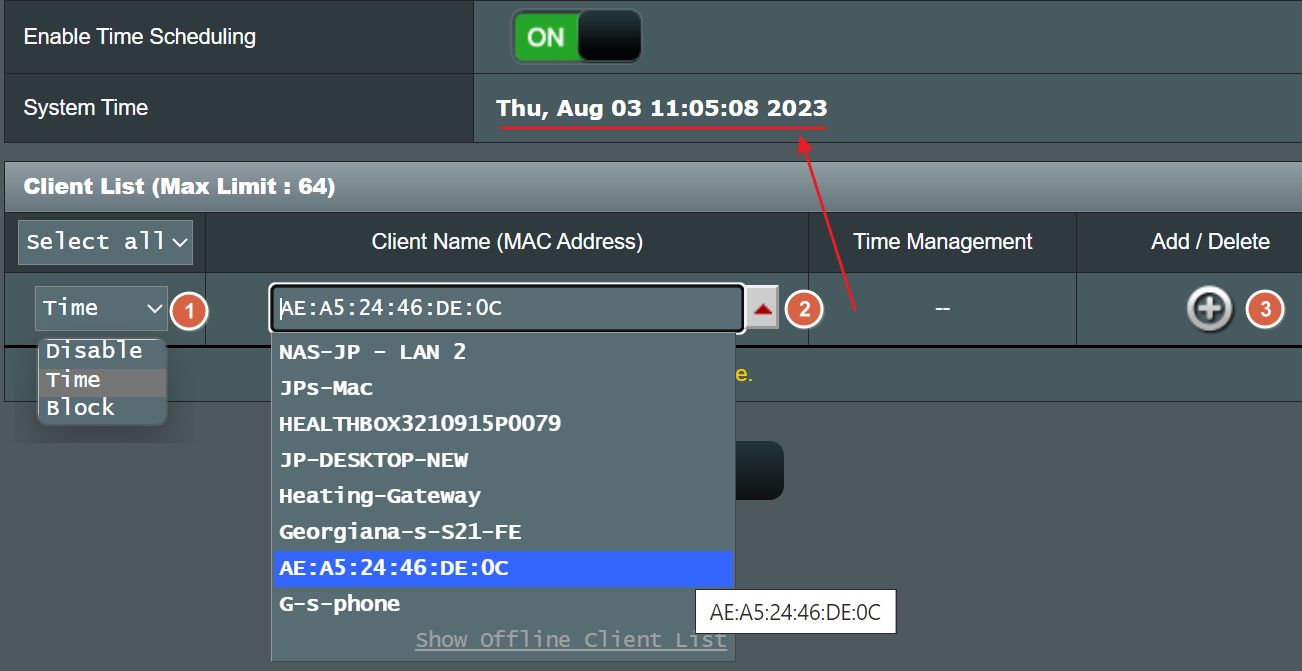
Bazı cihazlar cihaz adı olmadan yalnızca MAC adresini gösterir. Anlamak zorundasınız Windows'ta MAC adresi nasıl bulunurve Android, iOS, Mac ve Linux cihazları için de aynısını yapın.
(3) Seçilen cihazı yönetilen erişim MAC'leri listesine eklemek için artı işaretine tıklayın.
5. Zaman Çizelgeleme uygulanmıyor çünkü hala bir zaman çizelgesi seçmeniz gerekir.
İlk olarak, (1) engelleme yöntemini iki kez kontrol edin ve "Zaman". Daha sonra (2) kalem düğmesi zaman çizelgelerini düzenlemek için.
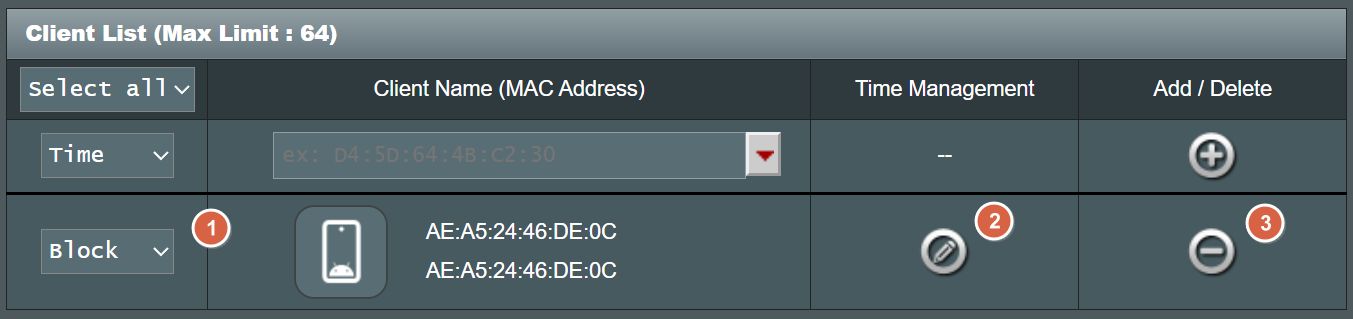
Bir cihazı Zaman Çizelgeleme listesinden tamamen kaldırmak için (3) eksi düğmesi yanında. Alternatif olarak, engelleme yöntemini şu şekilde ayarlayabilirsiniz Devre dışı bırakDaha sonra fikrinizi değiştirirseniz diye.
6. Zaman çizelgesi pencereleri aşağıdaki gibi görünecektir. Varsayılan olarak, ASUS yönlendirici şu şekilde ayarlanmıştır Mesai dışı program (1).
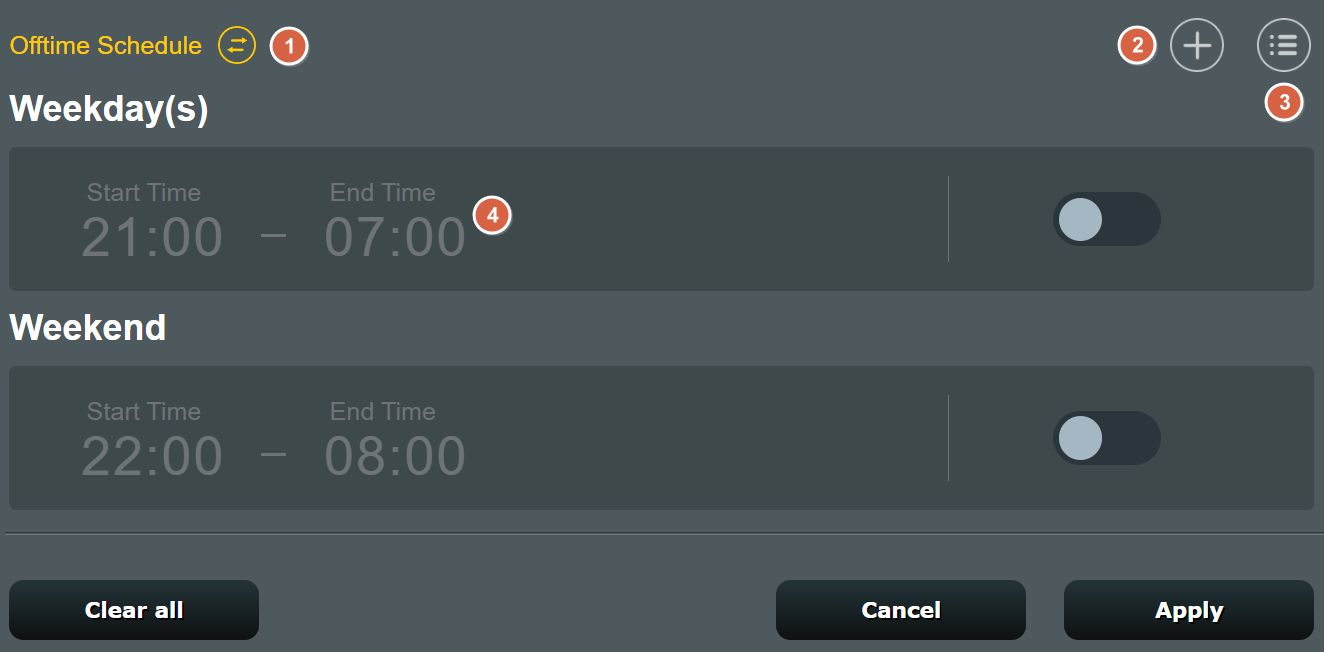
İki oklu daireye tıklamak aşağıdakiler arasında geçiş yapmanızı sağlar Çevrimdışı program (varsayılan) ve Çevrimiçi program. Bu, bir cihazın engelleneceği zaman aralıklarını veya bir cihaza erişim izni verileceği zaman aralıklarını seçmek anlamına gelir.
Bu genel bir geçiş! Yönetilen her cihaz için zamanlama modunu seçemezsiniz.
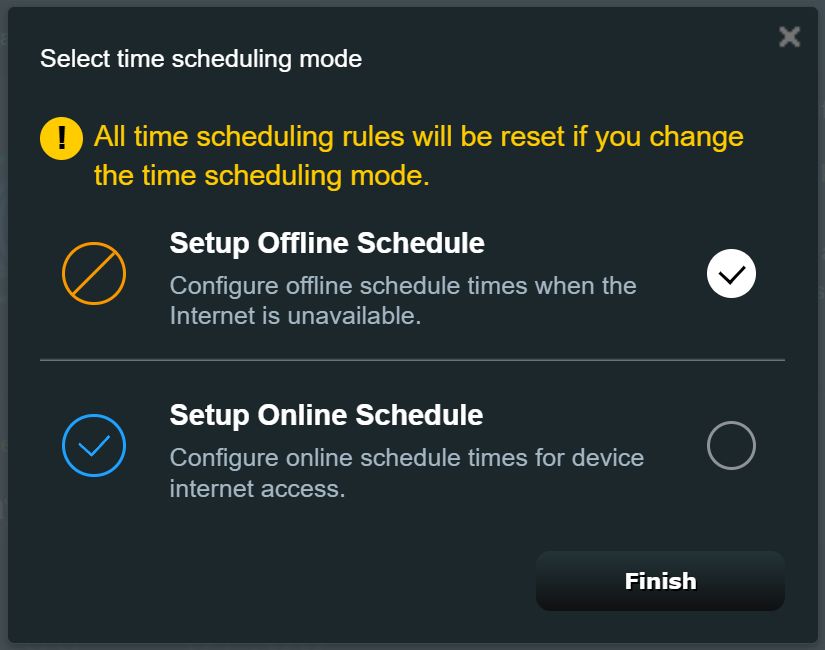
Varsayılan olarak, her cihaz için otomatik olarak eklenen iki zaman aralığı vardır: Hafta içi 21:00 - 7:00 arası ve Hafta sonu 22:00 - 8:00 arası. Gri renkli onay kutularında gösterildiği gibi her ikisi de devre dışı bırakılmıştır.
Artı düğmesine (2) basarak yeni bir zaman aralığı ekleyebilirsiniz. Bir zaman aralığı seçebilir (veya Tüm Gün'ü seçebilirsiniz) ve aralığın uygulanacağı haftanın gün(ler)ini seçebilirsiniz. Mevcut bir zaman aralığına (4) tıkladığınızda aşağıdaki pencerenin aynısı açılacaktır.
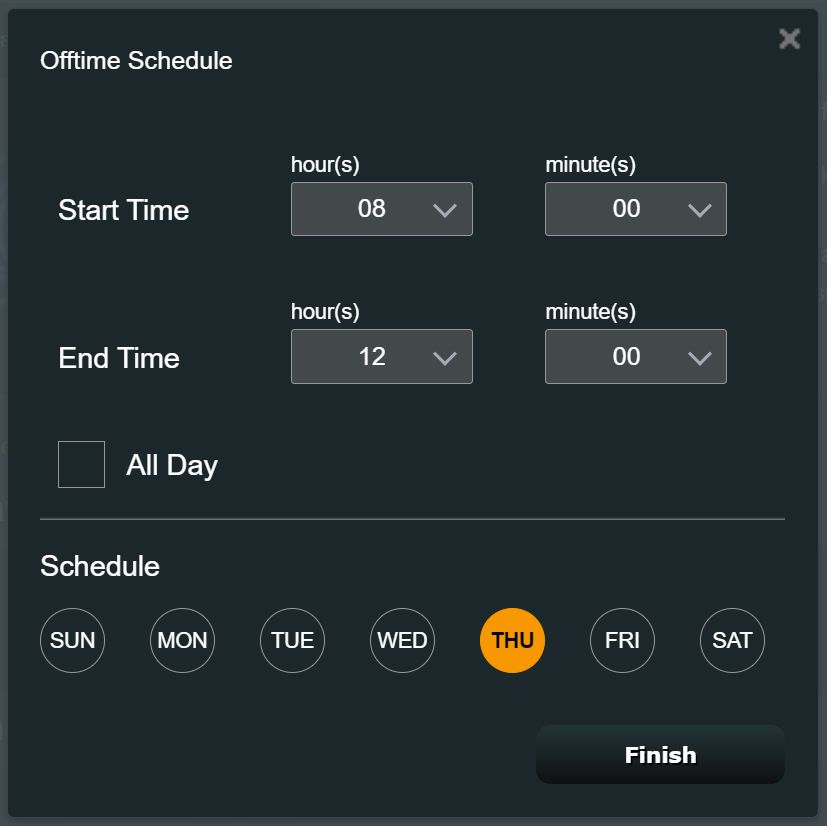
Zaman Çizelgelemenin daha iyi bir gösterimini istiyorsanız, liste düğmeli daireye tıklayabilirsiniz (3). Göreceğiniz şey budur. Seçilen cihazın ne zaman çevrimiçi veya çevrimdışı olduğunu anlamak çok daha kolaydır.
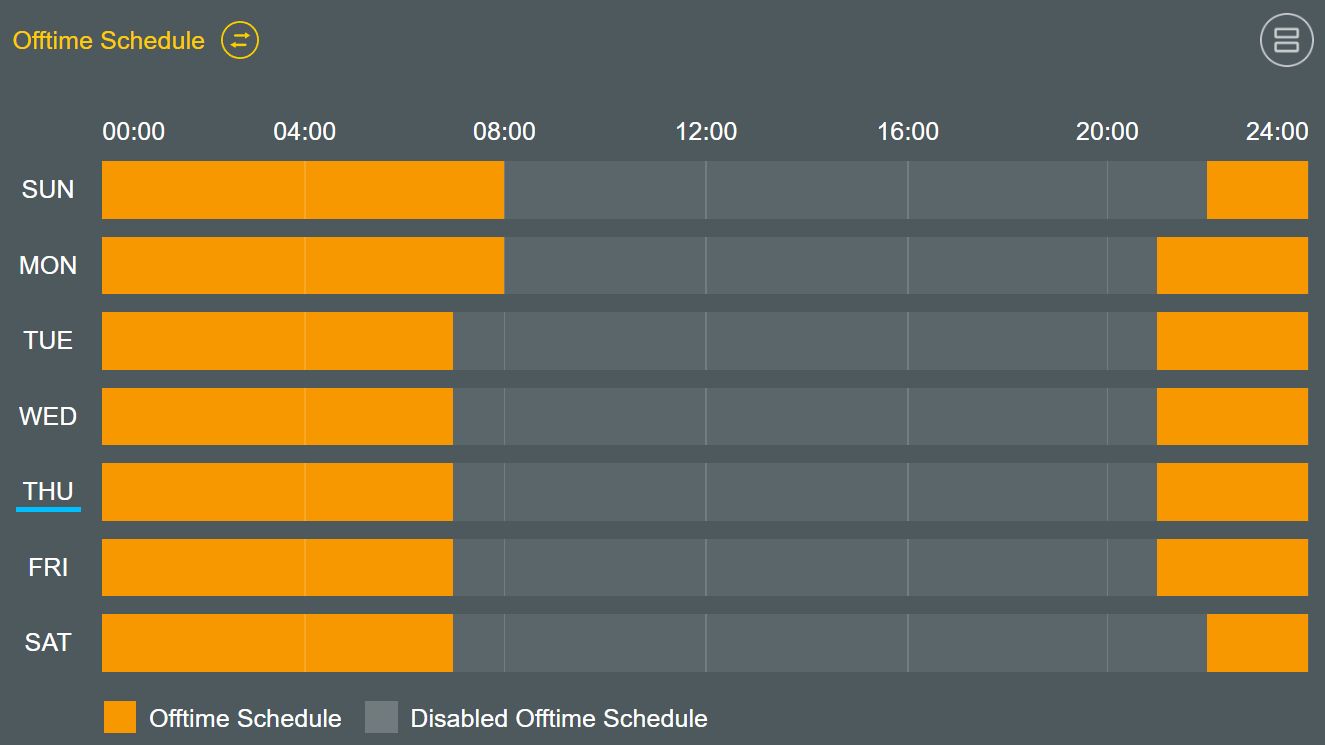
Tüm zaman aralıklarını ayarladıktan sonra her aralığı Açık konuma getirdiğinizden emin olun. Bu önemli adımı unutmayın.
Not: Çocuklarınız internete erişmek için veri planı olan bir akıllı telefon kullanıyorsa, WiFi bağlantısını kapatarak çevrimiçi olmaları hala mümkündür. Mobil Veriyi kapatmanın bir yolunu bulmanız gerekecektir, ideal olarak SIM kartı çıkarmayı içermeyen bir şey.
ASUS router'lar için Zaman Çizelgelemenin kurulumu yeterince kolay, bu da onu çocukların (ve belki de yetişkinlerin) İnternet erişimini sınırlamak için iyi bir seçenek haline getiriyor. Akıllı telefonumdan kontrol ettim ve bir aksaklık olmadan çalıştı.

ASUS Router Fabrika Ayarlarına Nasıl Sıfırlanır: Bunu Yapmanın Kolay Yolları
Mükemmel değil, çünkü izin verilen maksimum günlük kullanım süresini ayarlama seçeneğini görmek isterdim, ancak şimdilik idare etmek zorunda.
Yeni bir yönlendiriciye mi ihtiyacınız var? Mevcut ASUS modellerini kontrol edin Amazon'da. Yetenekli bir kablosuz yönlendirici için servet harcamanıza gerek yok.
Şimdi dikkatleri size çevirelim.
Çocuklarınızın cihaz kullanımını sınırlamak için hangi yöntemleri bulduğunuzu merak ediyorum. Herhangi bir yöntem işe yarar. Karmaşık olması gerekmiyor. Sadece her zaman işe yaramalı.